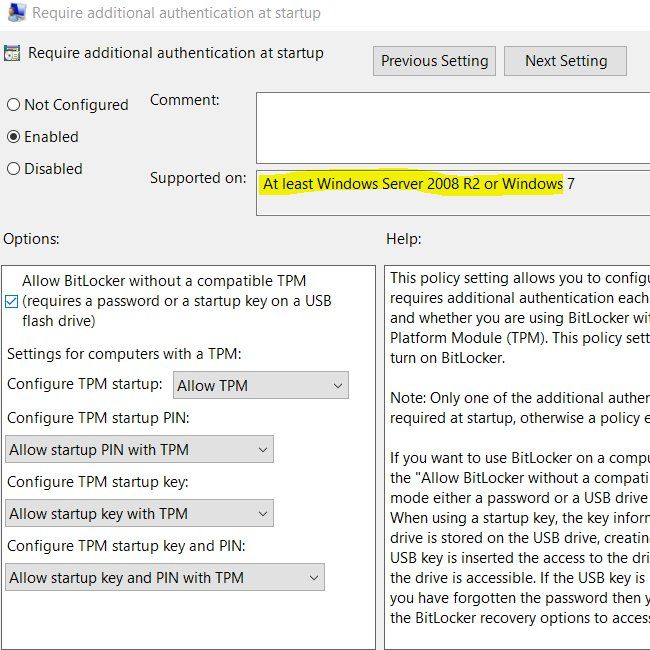Surface Pro 3 4 Bitlocker mit TPM und PIN aktivieren
Hallo,
ich möchte auf einem Surface Pro 3 oder auch Pro 4 Bitlocker + PIN aktivieren. Installiert habe ich Windows 10 Pro 1809. TPM Modul ist vorhanden. Soll baer zusätzlich noch per PIN gesichert werden!
Damit der Bitlocker PIN aktiviert werden kann, habe ich die GPO "Computerkonfiguration / Administrative Vorlagen / Windows Komponenten / Bitlocker-Laufwerksverschlüsselung / Betriebssystemlaufwerke Zusätzliche Authentifizierung beim Start anfordern" aktiviert und TPM-Start zulassen sowie bei TPM-Systemstart-PIN Konfigurieren den Punkt "Start-PIN bei TPM erforderlich" aktiviert.
Dann noch die Minimale PIN Länge aktiviert (default 4) und auf 6 eingestellt. GPO Update bzw. Neustart gemacht. Möchte ich nun Bitlocker für das LaufwerkC: aktivieren erhalte ich folgende Meldnung:
Die Gruppenrichtlinieneinstellungen erfordern die Einstellung einer Start-PIN, doch auf dem Gerät ist keine Pre-Boot-Tastatur verfügbar. Der Benutzer kann möglicherweise nicht die erforderlichen Angaben zum Entsperren des Volumes machen.
Somit dann noch die GPO "Verwendung der BitLocker-Authentifizierung mit erforderlicher Tastatureingabe vor dem Starten auf Slates" aktiviert.
Wenn ich dies aktiviere, dann erhalte ich folgeden Meldung beim Bitlocker aktivieren:
Die Gruppenrichtlinieneinstellungen für Bitlocker Startoptionen stehen in Konflikt und können nicht angewendet werden. Weitere Informationen erhalten Sie vom Systemadministrator.
Kennt dieses Problem jemand? Wie kann ich es lösen oder ist das ein defekt von WIndows 10?
Ich habe auch ein Type Cover am Surface Pro 3 angeschlossen. Aber ob dies dran ist oder nicht ist völlig egal, die Fehlermeldungen bleiben die gleichen. Zudem auch mit einer USB Tastatur...
ich möchte auf einem Surface Pro 3 oder auch Pro 4 Bitlocker + PIN aktivieren. Installiert habe ich Windows 10 Pro 1809. TPM Modul ist vorhanden. Soll baer zusätzlich noch per PIN gesichert werden!
Damit der Bitlocker PIN aktiviert werden kann, habe ich die GPO "Computerkonfiguration / Administrative Vorlagen / Windows Komponenten / Bitlocker-Laufwerksverschlüsselung / Betriebssystemlaufwerke Zusätzliche Authentifizierung beim Start anfordern" aktiviert und TPM-Start zulassen sowie bei TPM-Systemstart-PIN Konfigurieren den Punkt "Start-PIN bei TPM erforderlich" aktiviert.
Dann noch die Minimale PIN Länge aktiviert (default 4) und auf 6 eingestellt. GPO Update bzw. Neustart gemacht. Möchte ich nun Bitlocker für das LaufwerkC: aktivieren erhalte ich folgende Meldnung:
Die Gruppenrichtlinieneinstellungen erfordern die Einstellung einer Start-PIN, doch auf dem Gerät ist keine Pre-Boot-Tastatur verfügbar. Der Benutzer kann möglicherweise nicht die erforderlichen Angaben zum Entsperren des Volumes machen.
Somit dann noch die GPO "Verwendung der BitLocker-Authentifizierung mit erforderlicher Tastatureingabe vor dem Starten auf Slates" aktiviert.
Wenn ich dies aktiviere, dann erhalte ich folgeden Meldung beim Bitlocker aktivieren:
Die Gruppenrichtlinieneinstellungen für Bitlocker Startoptionen stehen in Konflikt und können nicht angewendet werden. Weitere Informationen erhalten Sie vom Systemadministrator.
Kennt dieses Problem jemand? Wie kann ich es lösen oder ist das ein defekt von WIndows 10?
Ich habe auch ein Type Cover am Surface Pro 3 angeschlossen. Aber ob dies dran ist oder nicht ist völlig egal, die Fehlermeldungen bleiben die gleichen. Zudem auch mit einer USB Tastatur...
Bitte markiere auch die Kommentare, die zur Lösung des Beitrags beigetragen haben
Content-ID: 399875
Url: https://administrator.de/forum/surface-pro-3-4-bitlocker-mit-tpm-und-pin-aktivieren-399875.html
Ausgedruckt am: 20.07.2025 um 20:07 Uhr
10 Kommentare
Neuester Kommentar
Man muss die GPO setzen, um überhaupt eine PIN zu erlauben.
Ich denke, dass Du auf einen Bug gestoßen bist und hoffe, dass die andere Reihenfolge, nämlich
verschlüsseln - GPOs setzen - PIN setzen
einen Unterschied machen wird.
Auch würde ich auf "PIN erlauben" und nicht "PIN erfordern" stellen, zum Test.
Ich denke, dass Du auf einen Bug gestoßen bist und hoffe, dass die andere Reihenfolge, nämlich
verschlüsseln - GPOs setzen - PIN setzen
einen Unterschied machen wird.
Auch würde ich auf "PIN erlauben" und nicht "PIN erfordern" stellen, zum Test.